win10 1909拖动窗口卡怎么回事_win10 1909拖动窗口卡的处理方法
在操作电脑时我们经常会使用鼠标来拖动窗口操作文件,但近日有用户却表示说自己的win10 1909电脑出现了拖动窗口卡的情况,这是怎么回事呢?我么又该怎么去解决呢?下面本文就来为大家分享关于win10 1909拖动窗口卡的处理方法。
处理方法如下:
1、在win10系统桌面,按下【win】+【R】快捷键,打开【运行】窗口,输入main.cpl然后回车确定;
2、这样就打开了鼠标属性对话框,点击【鼠标键】,可以通过滑动【双击速度】中的游标来调整鼠标双击速度;
3、然后点击【指针选项】,可以设置鼠标指针移动速度快慢,以及鼠标可见性;
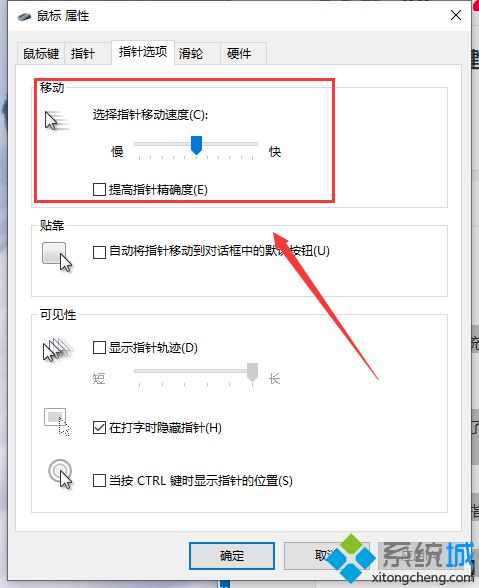
4、点击【滑轮】显示卡,可以调节滑轮的滚动速度。
第二种方法(针对无线鼠标):
1、在win10系统的任务栏托盘找到【蓝牙】图标,单击右键选择【打开设置】。
2、在打开的设置选项框中 ,确保勾选了“允许蓝牙设备查找这台电脑”,点击【确定】保存。
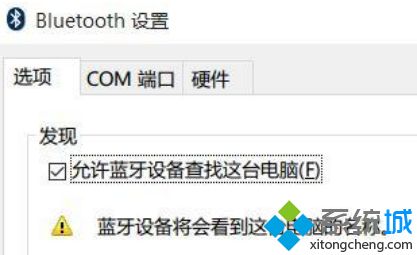
3、在开始菜单按钮上单击鼠标右键,在弹出的菜单中点击【设备管理器】。
4、在【设备管理器】中双击蓝牙图标展开子目录。双击打开每一个子项,如果新出现的对话框中有【电源管理】的选项卡,就反选“允许计算机关闭此设备以节约电源”的选项,再点击【确定】。
5、接着在【设备管理器】中展开【网络适配器】将下面的网卡打开属性,同样将“允许计算机关闭此设备以节约电源”的选项的勾去掉。【确定】保存。
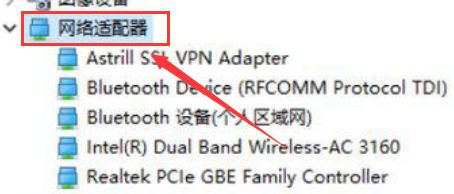
6、接着分别对【鼠标和其他指针设备】和【通用串行总线控制器】下面的做出相同的操作。
PS:确保鼠标电池电量充足,电量不充足也会出现卡顿的现象!
第三种方法(针对有线鼠标):
1、按下【win】+【i】 组合键打开windows【设置】点击【系统】。
2、在左侧点击【电源和睡眠】,拉到下面的【其他电源设置】。
3、找到【隐藏附加计划】点开,然后选择【高性能】计划即可!
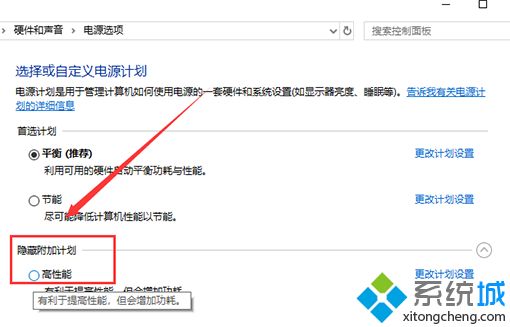
关于win10 1909拖动窗口卡的处理方法就为大家分享到这里啦,有出现同样情况的可以按照上面的方法来解决哦。
我告诉你msdn版权声明:以上内容作者已申请原创保护,未经允许不得转载,侵权必究!授权事宜、对本内容有异议或投诉,敬请联系网站管理员,我们将尽快回复您,谢谢合作!










